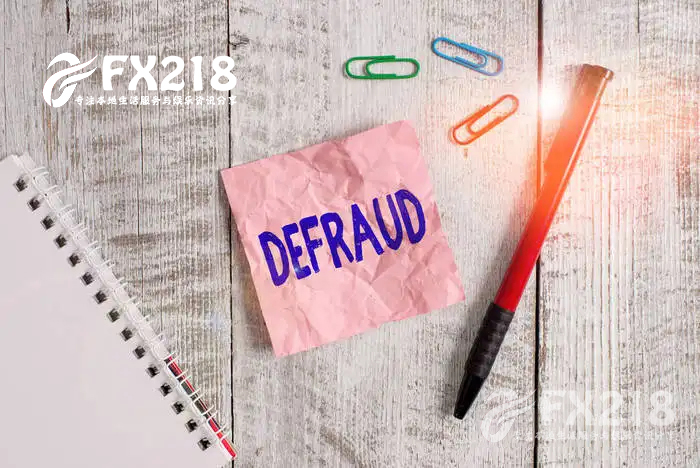C盘windows文件夹过大有什么解决办法?Win10文件夹文件不能拖动有什么方法?
小股迷 218信息网 2024-03-11 找商务
C盘windows文件夹过大有什么解决办法?win10系统运行速度越来越慢了,打开C盘发现内存空间都被window文件夹占据,而且越来越多 那么,C盘windows文件夹过大有什么解决办法?Win10文件夹文件不能拖动有什么方法?一起
C盘windows文件夹过大有什么解决办法?
win10系统运行速度越来越慢了,打开C盘发现内存空间都被window文件夹占据,而且越来越多.那么,C盘windows文件夹过大有什么解决办法?Win10文件夹文件不能拖动有什么方法?一起来看看吧!
第一种方法:
删除C:WindowsSoftwareDistribution下删除DataStore文件夹下的内容和Download文件夹下的内容。
这两个文件夹的内容都是关于更新的临时性数据文件的,占用空间的问题一般和上述文件有关,因为系统的每次更新都会在上述文件夹保留文件。
第二种方法:
1.打开此电脑 依次打开:C:WindowsSystem32DriverStoreFileRepository
在右上角搜索输*.inf,找到ati开头和 nv (A卡用户删N、N卡用户删A)、 mdm、prn、 (prn 开头的全部都是打印机驱动,不使用打印机的用户将其删除即可)开头的删除。
要注意的是:prnms001.inf/prnoc001.inf/prnms002.inf 这三个并不是打印机驱动 不要删除
2.打开C:WindowsDownloaded Installations 有一些程序(比如Dreamweaver)安装的时候会把安装文件解压至此文件夹里面。可以安全删除,几十M到几百M不等;
3.C:WindowsHelp (66.7M) 帮助文档,全部删除;
4.打开C:WindowsIMEIMESC5 微软拼音输入法,可删、C:WindowsIMEIMEJP10 日文输入法(37.8M) 删除、 C:WindowsIMEimekr8 韩文输入法(2.86M) 删除、C:WindowsIMEIMETC10 繁中输入法(21.6M) 删除;
5.C:windowsInstaller 已安装程序的卸载,修改时所需程序,如果删除,有些程序卸载和修改就会有问题,删除自己不用的程序即可;
6.C:WindowswinsxsBackup(备份文件)可删。
Windows文件夹是系统文件和软件安装文件的保存文件夹,因此它会携带很多的垃圾文件,长期不清理就会造成电脑出现卡顿。
Win10文件夹文件不能拖动有什么方法?
解决方法 :
1、首先按win+r打开运行窗口,输入gpedit.msc回车打开本地组策略编辑器。
2、在本地组策略编辑器中依次打开计算机配置→管理模板→windows组件→任务计划程序,在任务计划程序右侧双击打开“ 禁止 拖放”选项。
3、在 禁止 拖放 属性 窗口中勾选“已禁用”,然后点击“确定”即可。
1.本媒体部分图片、文章来源于网络,并都会标明作者或来源,如有侵权,请与我联系删除;2.本站的原创文章,请转载时务必注明文章作者和来源,不尊重原创的行为我们将追究责任;3.作者投稿可能会经我们编辑修改或补充。
-
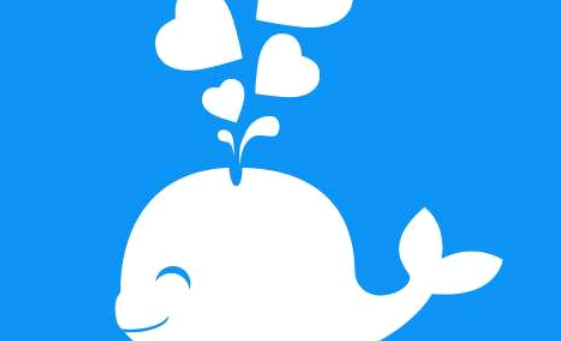 盘点宣泄情绪的十佳APP,怼怼最实用!2023-10-10 33
盘点宣泄情绪的十佳APP,怼怼最实用!2023-10-10 33 -
怎么安装apk应用?电脑崩溃该怎么办?2023-07-23 26
-
显卡风扇转速怎样进行调节?显卡不能使用应该怎样解决?2024-04-01 24
-
 极限汽车运动控制 矢量协同控制技术突破2023-02-20 22
极限汽车运动控制 矢量协同控制技术突破2023-02-20 22 -
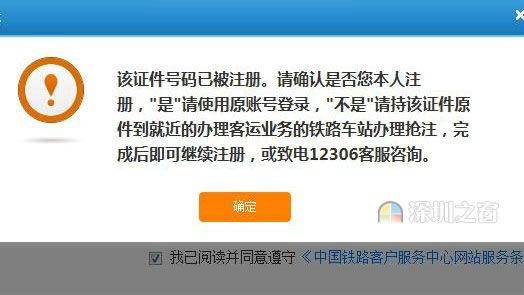 铁路售票网站12306:网上购票常见问题盘点2022-05-17 21
铁路售票网站12306:网上购票常见问题盘点2022-05-17 21 -
 海纳云管道泄漏相关仪,引领国内管道漏损控制智能化升级2022-10-11 19
海纳云管道泄漏相关仪,引领国内管道漏损控制智能化升级2022-10-11 19 -
 华为发布HarmonyOS 3及全场景新品,智慧体验更进一步2022-08-01 19
华为发布HarmonyOS 3及全场景新品,智慧体验更进一步2022-08-01 19 -
PDFL初始化失败的原因是什么?PDFL初始化失败如何解决?2024-02-08 19